7 sposobów na naprawienie niedziałających powiadomień Slack
Opublikowany: 2023-03-22Czy Slack nie dostarcza oczekiwanych powiadomień w miejscu pracy? Ustawienia powiadomień w Twojej aplikacji mogą być nieprawidłowe lub może występować problem z Twoim telefonem stacjonarnym lub komórkowym. Powiadomienia Slack mogą przestać działać z różnych powodów, a my pokażemy Ci, jak rozwiązać ten problem.
Możesz nie otrzymywać terminowych powiadomień od Slacka, ponieważ alerty zostały wyłączone w aplikacji Slack, powiadomienia na urządzeniu są wyłączone, wystąpił problem z pamięcią podręczną Slacka i nie tylko.
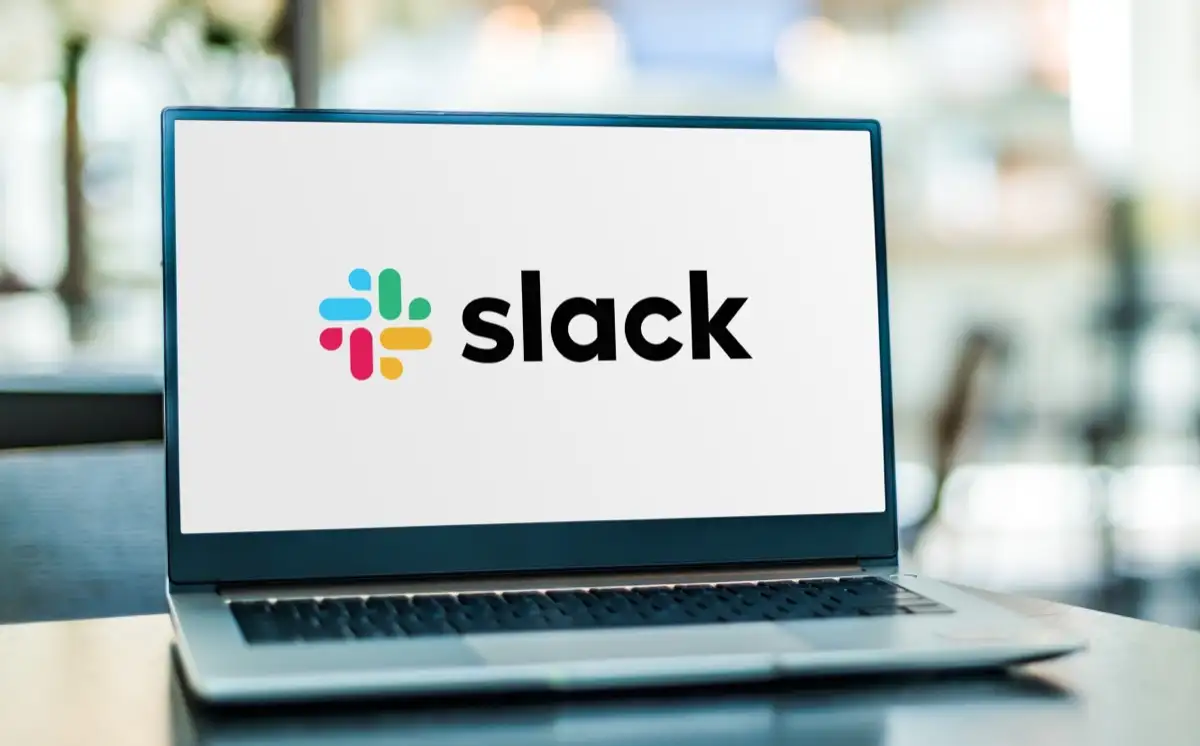
1. Wznów swoje powiadomienia w aplikacji Slack
Jednym z powodów, dla których nie otrzymujesz powiadomień Slack, jest wstrzymanie powiadomień w aplikacji. Aplikacja Slack zarówno na komputery stacjonarne, jak i urządzenia mobilne oferuje przełącznik, który umożliwia włączanie i wyłączanie alertów.
Możesz rozwiązać ten problem, wyłączając opcję wstrzymywania alertów.
Na pulpicie
- Otwórz Slacka na swoim komputerze.
- Wybierz ikonę swojego profilu w prawym górnym rogu.
- Wybierz Wstrzymaj powiadomienia > Wznów powiadomienia w menu.
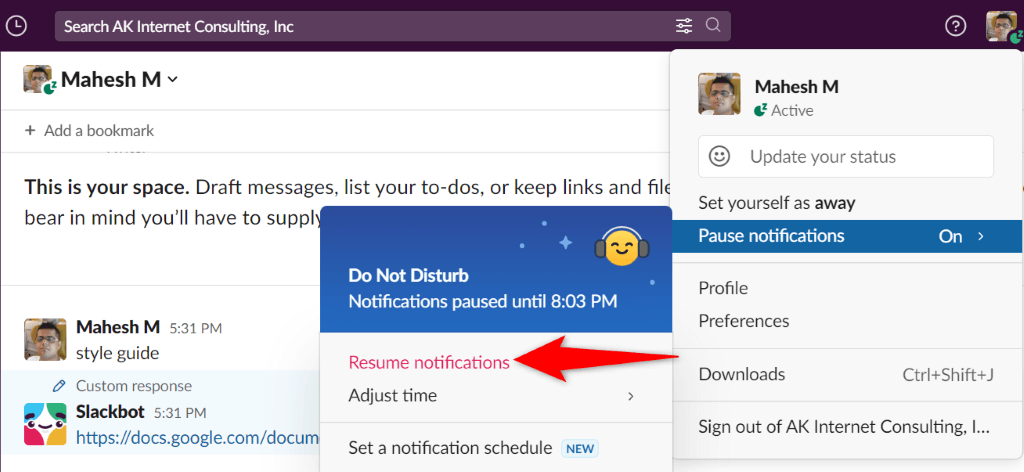
Na komórce
- Uruchom Slacka na swoim telefonie.
- Wybierz Ciebie na dolnym pasku.
- Wybierz Wstrzymaj powiadomienia .
- Wybierz Wznów powiadomienia u góry.
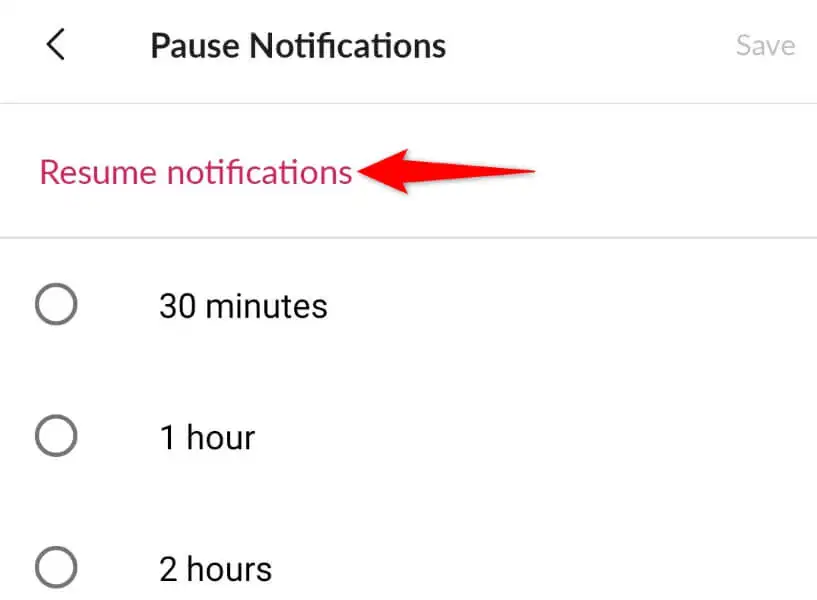
2. Włącz powiadomienia aplikacji Slack
Slack pozwala dostosować ustawienia alertów, a ty lub ktoś inny mógł wyłączyć wszystkie powiadomienia. W takim przypadku musisz włączyć te alerty, aby rozwiązać problem.
Tutaj możesz być wybredny i zezwalać tylko na powiadomienia, które Cię interesują.
Na pulpicie
- Otwórz Slack i wybierz ikonę swojego profilu w prawym górnym rogu.
- Wybierz Preferencje w menu.
- Wybierz Powiadomienia na lewym pasku bocznym.
- Wybierz rodzaj powiadomień, które chcesz otrzymywać po prawej stronie.

Pamiętaj, aby nie wybierać opcji Nic , ponieważ w przeciwnym razie nie będziesz otrzymywać żadnych powiadomień.
Na komórce
- Uruchom Slacka i stuknij Ty na dolnym pasku.
- Wybierz Powiadomienia w menu.
- Wybierz Na telefonie komórkowym, powiadom mnie o .
- Wybierz typ powiadomień, które chcesz otrzymywać.
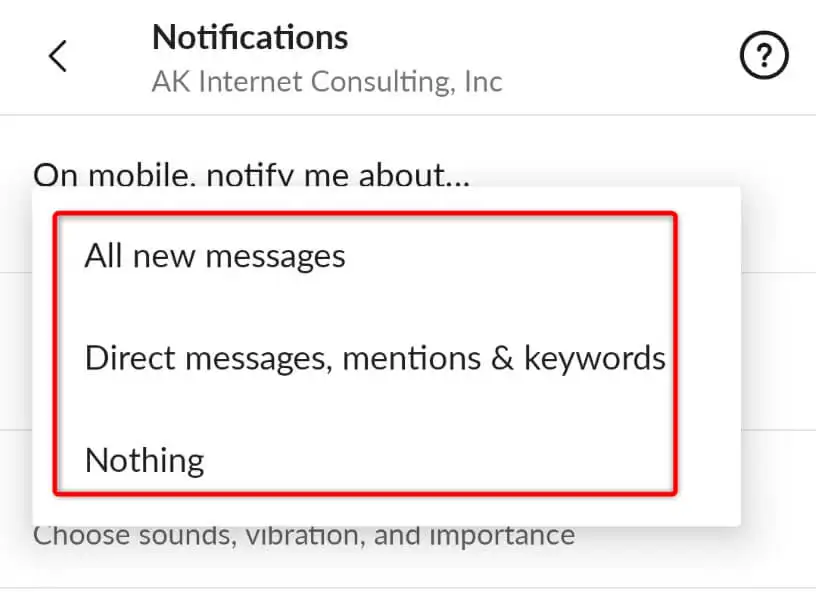
3. Wyłącz tryb Nie przeszkadzać w komputerze lub telefonie komórkowym
Twój komputer i telefon komórkowy oferują tryb o nazwie Nie przeszkadzać, który blokuje wszystkie przychodzące powiadomienia. Ten tryb może być włączony na Twoim urządzeniu, uniemożliwiając Slackowi wysyłanie alertów.
W takim przypadku wyłącz tryb na swoich urządzeniach, a problem zostanie rozwiązany.
W systemie Windows 11
- Otwórz Ustawienia , naciskając Windows + I .
- Wybierz System na lewym pasku bocznym.
- Wybierz Powiadomienia w prawym okienku.
- Wybierz Asystent ostrości i wybierz Wyłączone .
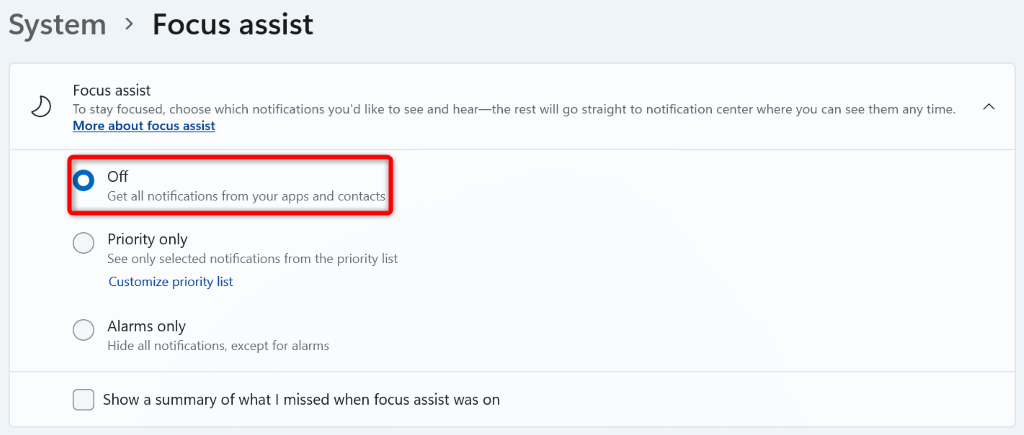
Na Androida
- Otwórz Ustawienia w telefonie.
- Wybierz Dźwięk i wibracje w Ustawieniach.
- Wybierz opcję Nie przeszkadzać .
- Wyłącz opcję Nie przeszkadzać u góry.
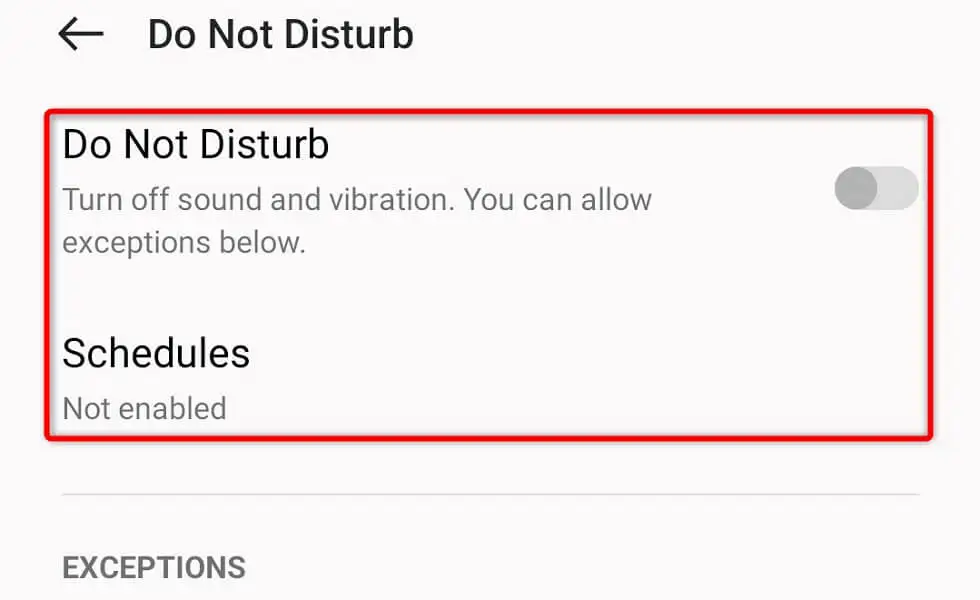
- Wybierz Harmonogramy i upewnij się, że żadne przełączniki nie są włączone.
Na Apple iPhone
- Otwórz Centrum sterowania , przesuwając palcem w dół od prawego górnego rogu ekranu telefonu.
- Wybierz ikonę księżyca.
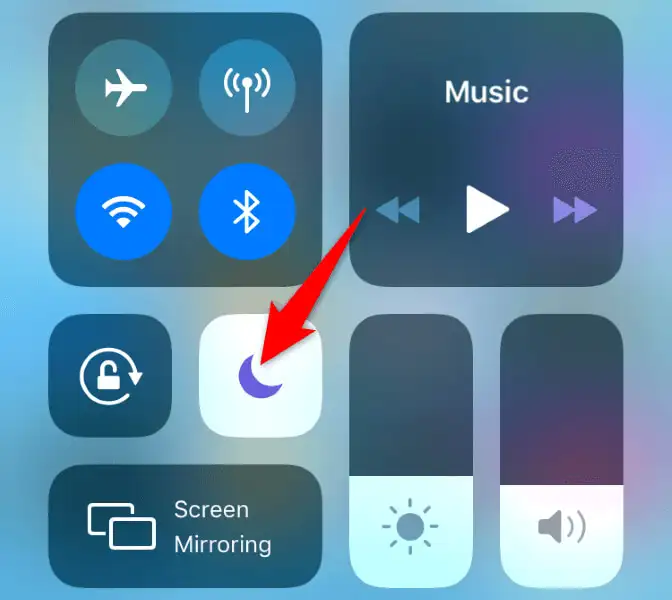
- Wyłącz opcję Nie przeszkadzać .
4. Włącz powiadomienia Slacka na pulpicie lub smartfonie
Jednym z powodów, dla których Slack nie dostarcza powiadomień, jest to, że wyłączyłeś alerty dla tej konkretnej aplikacji na swoim urządzeniu. Musisz odwiedzić menu ustawień urządzenia i upewnić się, że Slack może wysyłać alerty.
W systemie Windows 11
- Uruchom Ustawienia , naciskając Windows + I .
- Wybierz System po lewej i Powiadomienia po prawej.
- Włącz przełącznik obok Slack na liście aplikacji.
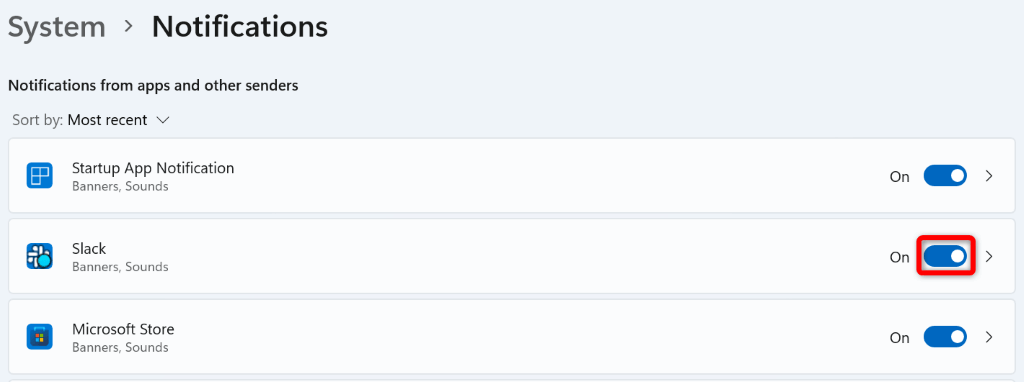
Na Androida
- Otwórz Ustawienia w telefonie.
- Wybierz Powiadomienia i pasek stanu w Ustawieniach.
- Włącz przełącznik Slack na liście aplikacji.
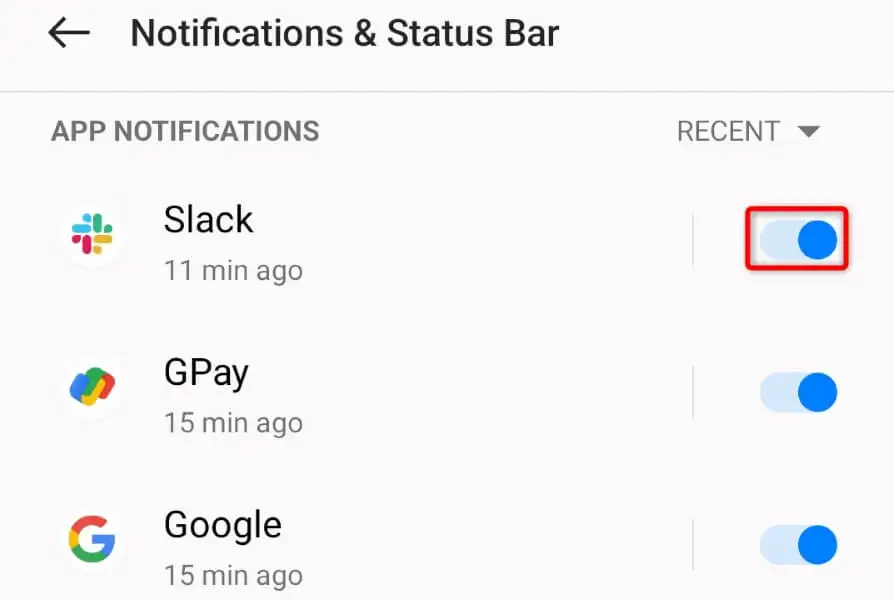
Na Apple iPhone
- Otwórz Ustawienia na swoim iPhonie.
- Wybierz Powiadomienia w Ustawieniach.
- Wybierz Slack z listy aplikacji.
- Włącz opcję Zezwalaj na powiadomienia .
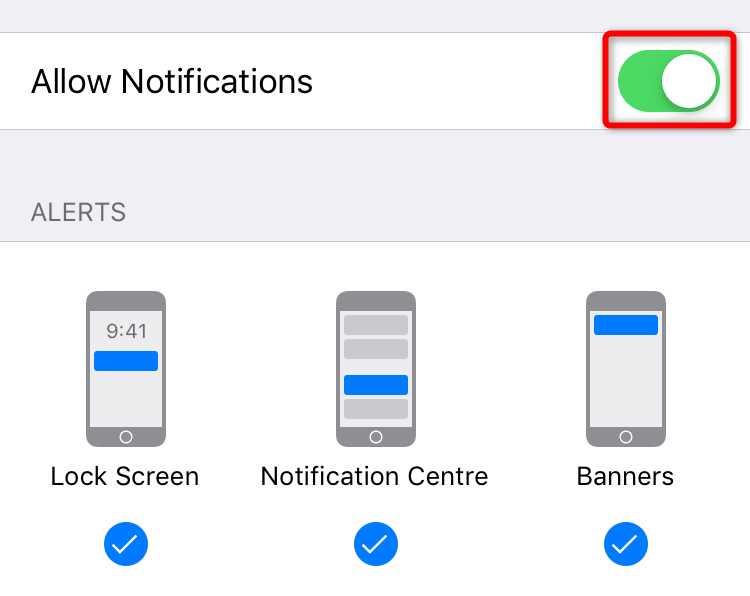
5. Napraw lub wyczyść pliki pamięci podręcznej Slacka
Slack używa plików tymczasowych zwanych plikami pamięci podręcznej do przechowywania danych aplikacji. Pomaga to aplikacji poprawić komfort użytkowania. Te pliki pamięci podręcznej są podatne na uszkodzenia i tak właśnie mogło się stać.

Twoja pamięć podręczna Slack mogła ulec uszkodzeniu, przez co aplikacja nie dostarcza powiadomień. W takim przypadku możesz spróbować naprawić aplikację na komputerze z systemem Windows lub wyczyścić pliki pamięci podręcznej aplikacji na urządzeniu z systemem Android. Pamiętaj, że nie możesz usunąć pamięci podręcznej aplikacji na iPhonie; aby to zrobić, musisz odinstalować i ponownie zainstalować aplikację.
W systemie Windows 11
- Otwórz Ustawienia , naciskając Windows + I .
- Wybierz Aplikacje po lewej i Aplikacje i funkcje po prawej.
- Wybierz trzy kropki obok Slack i wybierz Opcje zaawansowane .
- Wybierz opcję Napraw na stronie, która zostanie otwarta.
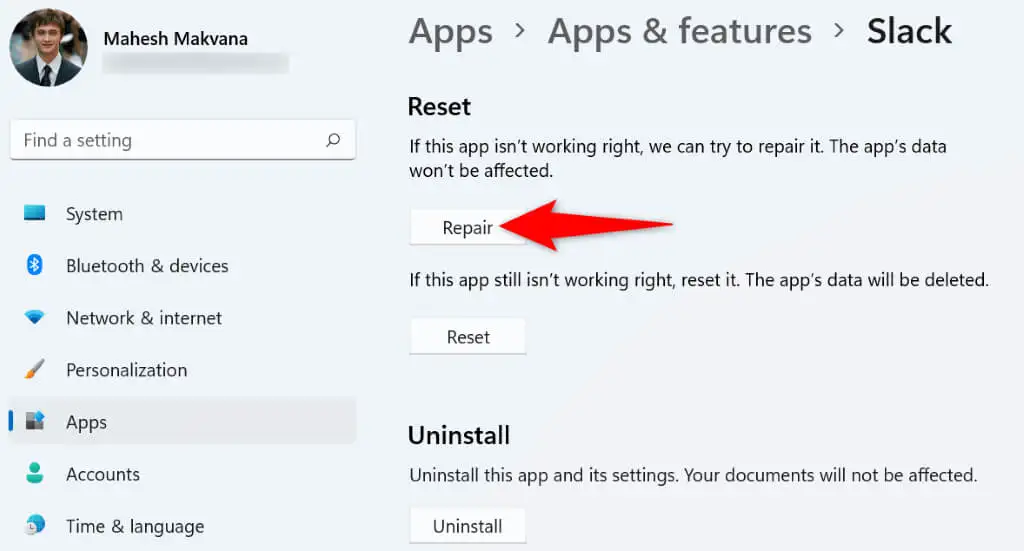
- Jeśli problem będzie się powtarzał, zresetuj aplikację Slack, wybierając Resetuj .
Na Androida
- Otwórz Ustawienia w telefonie.
- Wybierz Aplikacje > Zarządzanie aplikacjami w Ustawieniach.
- Wybierz Slack z listy.
- Wybierz użycie pamięci masowej na następnej stronie.
- Stuknij Wyczyść pamięć podręczną , aby usunąć dane aplikacji z pamięci podręcznej.
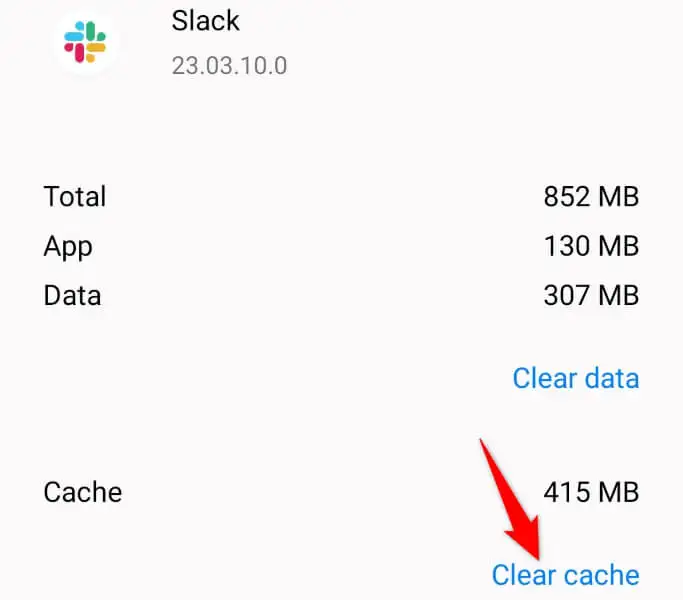
6. Użyj wbudowanego narzędzia do rozwiązywania problemów z powiadomieniami Slack Mobile App
Aplikacja mobilna Slack zawiera narzędzie do rozwiązywania problemów, które pomoże Ci rozwiązać problemy z powiadomieniami. Możesz użyć tej funkcji, aby znaleźć problemy z ustawieniami alertów i naprawić je, aby otrzymywać alerty na czas.
- Otwórz Slacka na swoim telefonie.
- Wybierz Ciebie na dolnym pasku.
- Wybierz Powiadomienia w menu, które zostanie otwarte.
- Wybierz Rozwiąż problemy z powiadomieniami .

- Pozwól aplikacji uruchomić różne testy alertów.
- Przejrzyj wyniki testu na ekranie.
7. Odinstaluj i ponownie zainstaluj Slack na pulpicie lub telefonie
Jeśli powiadomienia Slack nadal nie działają, podstawowe pliki aplikacji mogą być uszkodzone. Twoje inne zainstalowane aplikacje lub wirus mógł zmienić te pliki, powodując problemy z aplikacją.
Ponieważ nie ma możliwości ręcznego naprawienia plików aplikacji Slacka, możesz odinstalować i ponownie zainstalować aplikację na komputerze lub smartfonie, aby rozwiązać problem. Spowoduje to wczytanie działających plików i zastąpienie uszkodzonych plików.
Miej swoją nazwę użytkownika i hasło Slack pod ręką, ponieważ będziesz ich potrzebować, aby zalogować się na swoje konto w aplikacji.
W systemie Windows 11
- Otwórz Ustawienia , naciskając Windows + I .
- Wybierz Aplikacje po lewej i Aplikacje i funkcje po prawej.
- Wybierz trzy kropki obok Slack i wybierz Odinstaluj .
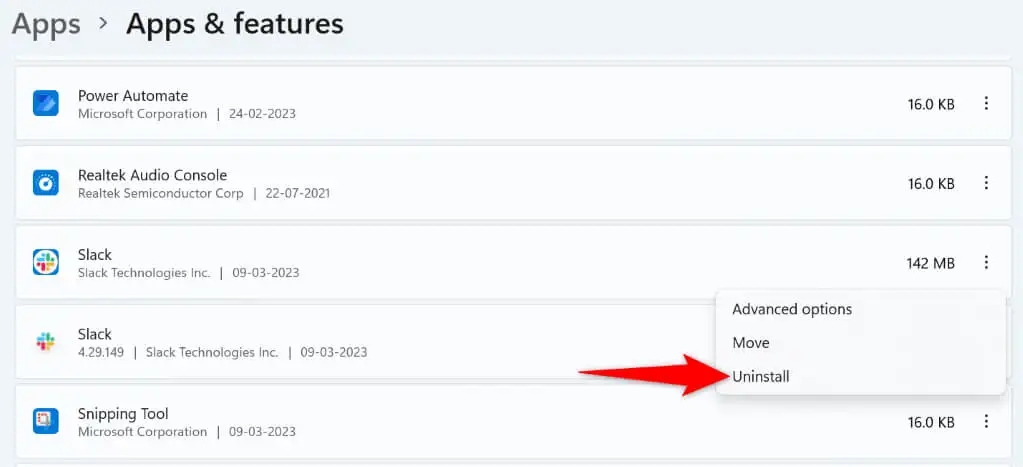
- Wybierz Odinstaluj w monicie, aby potwierdzić swoje działanie.
- Udaj się na stronę pobierania Slacka, pobierz i zainstaluj aplikację na swoim komputerze.
Na Androida
- Stuknij i przytrzymaj Slack w szufladzie aplikacji telefonu.
- Wybierz Odinstaluj w menu.
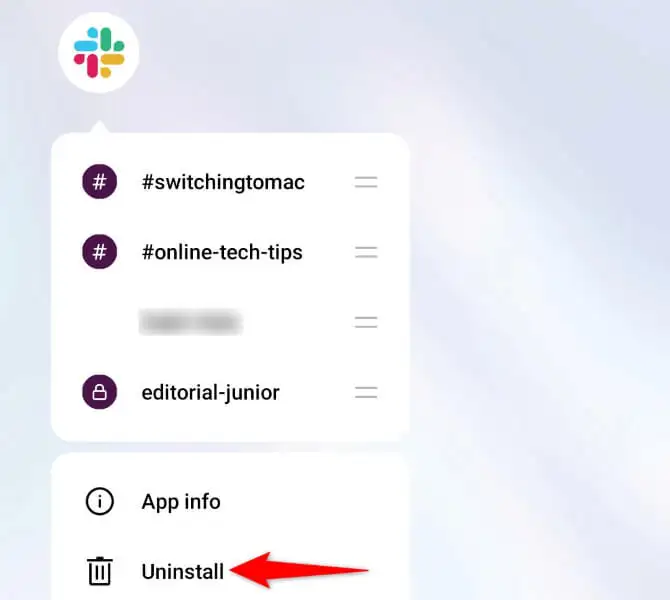
- Wybierz Odinstaluj w monicie.
- Uruchom Google Play Store , znajdź Slack i stuknij Instaluj .
Na Apple iPhone
- Stuknij i przytrzymaj Slack na ekranie głównym swojego iPhone'a.
- Wybierz X w lewym górnym rogu aplikacji.
- Wybierz opcję Usuń w monicie.
- Uruchom App Store , znajdź Slack i stuknij ikonę pobierania.
Rozwiąż problemy z powiadomieniami Slack w systemach Windows, Android i iPhone
Slack nie dostarcza powiadomień w miejscu pracy z różnych powodów. Jeśli masz problem z tym problemem i nie możesz znaleźć sposobu na jego rozwiązanie, metody opisane powyżej powinny pomóc w rozwiązaniu problemu. Gdy to zrobisz, Slack zacznie wysyłać powiadomienia na czas, za każdym razem. Powodzenia!
